Hoe een DMG-bestand openen in Windows

Of u nu een fervent Mac-programmeur bent die een Windows-pc gebruikt of u zojuist een DMG-bestand op uw Windows-computer hebt gevonden, het kan handig zijn om te weten wat het is en hoe het te openen. Gelukkig is het eenvoudig te openen op Windows als je weet hoe.
Wat zijn DMG-bestanden?
DMG-bestanden zijn macOS-schijfkopiebestanden. Ze lijken veel op ISO-bestanden, hun op Windows gebaseerde tegenhanger.
Deze schijfimages bevatten normaal gesproken programmabestanden voor macOS-apps, maar ze kunnen ook worden gebruikt om gecomprimeerde bestanden te bewaren. Als het een app is die is geschreven voor macOS, kun je de app uiteraard niet installeren en uitvoeren op Windows. Maar u kunt ze nog steeds openen en een kijkje nemen.
U kunt DMG-bestanden niet rechtstreeks in Windows openen. Daarvoor hebt u een hulpprogramma van derden nodig.
Open DMG-bestanden in Windows met behulp van 7-Zip of DMG Extractor
Er zijn veel verschillende hulpmiddelen die u kunt gebruiken om DMG-bestanden in Windows te extraheren. Onze twee favorieten zijn 7-Zip en DMG Extractor. Bij onze tests vonden we een paar DMG-bestanden die zouden worden geopend met een van die apps, maar niet met de andere. We vonden echter geen DMG-bestanden die we niet konden openen met een van die twee apps.
We raden aan om met 7-Zip te beginnen omdat de gratis versie van DMG-extractor enkele beperkingen heeft, waarvan de grootste alleen in staat is om pak vijf bestanden tegelijk uit. Als 7-Zip uw DMG-bestand niet kan extraheren, moet u DMG Extractor proberen en, optioneel, beslissen of het de moeite waard is om de professionele versie te kopen.
Open DMG-bestanden met 7-Zip
7-Zip is een lichtgewicht, maar krachtige compressietool die gratis te downloaden is. Naast het extraheren van DMG-bestanden, kunt u 7-Zip gebruiken om de meeste typen gecomprimeerde bestanden uit te pakken, waaronder ZIP, CAB, ISO, RAR en WIM, om maar een paar te noemen. Je kunt ook je eigen gecomprimeerde bestanden maken in ZIP, WIM, 7z en enkele andere indelingen.
Na het installeren van 7-Zip kun je eenvoudig dubbelklikken op een DMG-bestand om het te openen en door de inhoud bladeren.
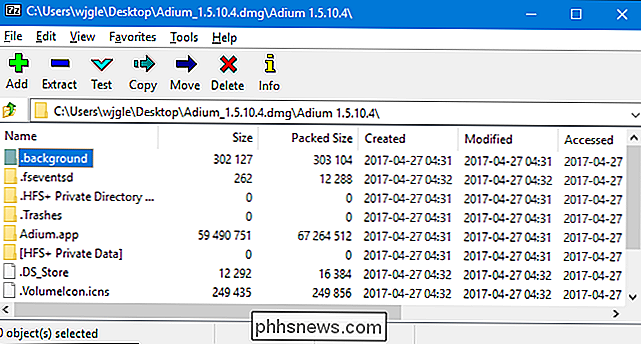
Als u de bestanden van de DMG wilt extraheren zodat ze gemakkelijker kunnen worden gebruikt, klikt u met de rechtermuisknop op het DMG-bestand, wijst u het menu "7-Zip" aan en kiest u een van de extractie-opties. Kies "Bestanden uitpakken" om een map te selecteren waarin de bestanden worden uitgepakt, "Hier uitpakken" om bestanden uit te pakken naar dezelfde map waar het DMG-bestand is, of "Uitpakken naar mapnaam " om een nieuwe map genaamd na het DMG-bestand en pak de bestanden uit naar die nieuwe map.
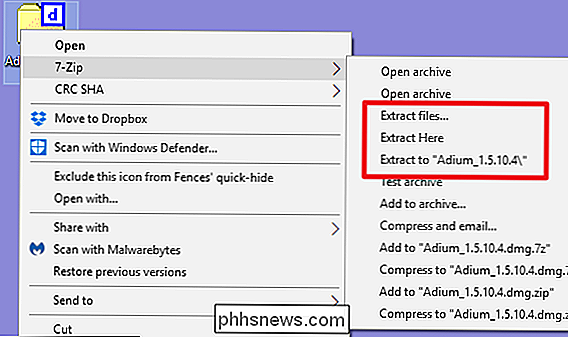
De snelheid van de extractie is afhankelijk van de grootte van het DMG-bestand en de snelheid van uw pc.
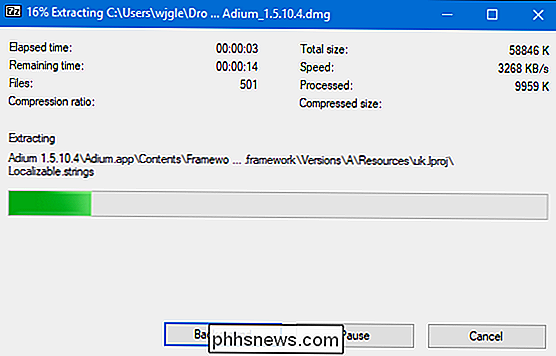
Wanneer de extractie is voltooid, kunt u door de bestanden bladeren in een gewoon bestandsverkenner-venster.
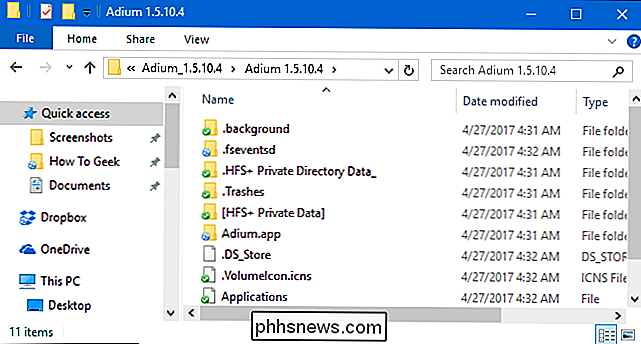
U kunt de bestanden bekijken of bewerken met een van de gewone bestandsverkennerfuncties of welke apps u ook gebruikt.
Open DMG-bestanden met DMG-afzuigkap
DMG-extractor biedt een extra keuze voor extraheren DMG-bestanden. De gratis versie werkt goed, maar heeft enkele beperkingen:
- Je kunt geen bestanden groter dan 4 GB extraheren
- Je kunt geen gecodeerde bestanden extraheren
- Je kunt maar 5 bestanden tegelijk extraheren, wat lastig kan zijn als u een volledig DMG-bestand moet extraheren.
Als u een van de functies in die lijst nodig hebt, moet u de professionele versie kopen ($ 9,95). Daarom raden we je ten zeerste aan om de 7-Zip-oplossing te proberen die we in het vorige gedeelte hebben beschreven en alleen naar DMG Extractor te gaan als 7-Zip een bepaald bestand niet kan openen.
We gaan de gratis versie gebruiken voor deze zelfstudie , maar afgezien van deze beperkingen werkt de professionele versie hetzelfde.
Nadat u DMG Extractor hebt geïnstalleerd, hoeft u alleen maar op uw DMG-bestand te dubbelklikken om het te openen. U kunt in het DMG Extractor-venster bladeren door de bestanden als u alleen wilt zien wat zich in het DMG-bestand bevindt.
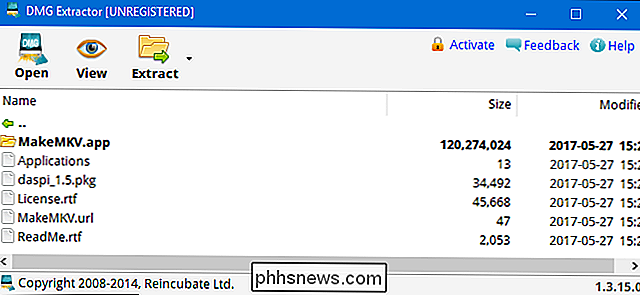
Als u het bestand wilt uitpakken, klikt u op de knop "Uitpakken" op de werkbalk en kiest u een van de extractie-opties. U kunt alle bestanden extraheren naar het bureaublad of naar een map van uw keuze, of u kunt alleen bestanden uitpakken die u hebt geselecteerd.
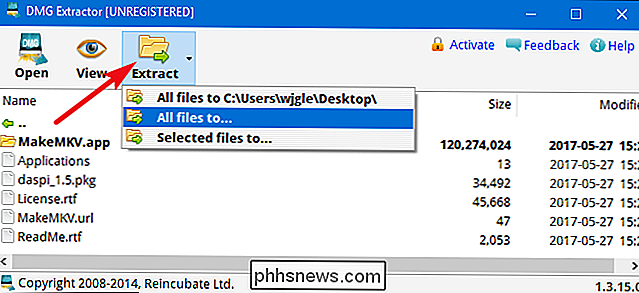
Vergeet niet dat u met de gratis versie slechts vijf bestanden tegelijk kunt uitpakken.
Dat is eigenlijk alles wat u moet weten als het gaat om het extraheren van de inhoud van DMG-bestanden naar uw Windows-pc. Als u deze programma's niet wilt downloaden, kunt u ook onze handleiding over het converteren van DMG-bestanden naar ISO's volgen. Nadat de conversie is voltooid, kunt u de ISO in Windows koppelen en de bestanden op die manier benaderen.

Hoe voer je een opdracht op de achtergrond uit zonder een fout, tenzij er een fout is?
Als je een druk persoon bent, is het laatste dat je nodig hebt, lastig gevallen met een enorme hoeveelheid 'nutteloze' meldingen, dus hoe stel je de dingen tot rust? De SuperUser Q & A-post van vandaag biedt enkele geweldige antwoorden om een lezer te helpen de hoeveelheid output te verminderen. De Question & Answer-sessie van vandaag komt tot ons dankzij SuperUser - een onderdeel van Stack Exchange, een door de gemeenschap gestuurde groep van Q & A-websites.

Hoe u uw standaard Apps instelt in Windows 10
De standaard Apps-instelling is niet alleen nieuw voor Windows 10, maar, net als veel andere nietjes in het Configuratiescherm van eerdere versies, heeft Microsoft gewerkt in een bijna totale rehaul van het oude systeem in het voordeel van iets een beetje meer gestroomlijnd en veel meer functioneel. Hier is hoe u kunt configureren welke programma's openen welke bestanden, koppelingen en protocollen in het Windows 10 OS.



